实验2-遥感影像的几何校正PPT文件格式下载.ppt
《实验2-遥感影像的几何校正PPT文件格式下载.ppt》由会员分享,可在线阅读,更多相关《实验2-遥感影像的几何校正PPT文件格式下载.ppt(16页珍藏版)》请在冰豆网上搜索。
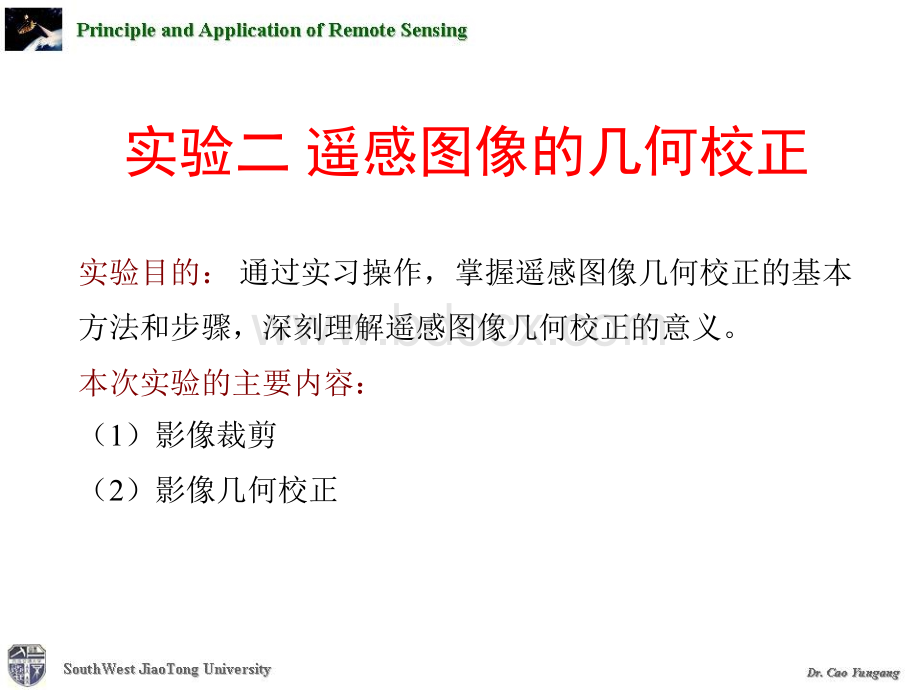
几何校正就是将图像数据投影到平面上,使其符合地图投影系统的过程。
而将地图投影系统赋予图像数据的过程,称为地里参考(Geo-referencing)。
由于所有地图投影系统都遵循一定的地图坐标系统,因此几何校正的过程包含了地理参考过程。
1、图像几何校正的途径ERDAS图标面板工具条:
点击DataPrep图标,ImageGeometricCorrection打开SetGeo-CorrectionInputFile对话框(图2-1)。
ERDAS图标面板菜单条:
MainDataPreparationImageGeometricCorrection打开SetGeo-CorrectionInputFile对话框(图2-1)。
在SetGeo-CorrectionInputFile对话框(图2-1)中,需要确定校正图像,有两种选择情况:
其一:
首先确定来自视窗(FromViewer),然后选择显示图像视窗。
其二:
首先确定来自文件(FromImageFile),然后选择输入图像。
图2-1SetGeo-CorrectionInputFile对话框2、图像几何校正的计算模型(GeometricCorrectionModel)ERDAS提供的图像几何校正模型有7种,具体功能如下:
模型功能Affine图像仿射变换(不做投影变换)Polynomial多项式变换(同时作投影变换)Reproject投影变换(转换调用多项式变换)RubberSheeting非线性变换、非均匀变换Camera航空影像正射校正LandsatLantsat卫星图像正射校正SpotSpot卫星图像正射校正3、图像校正的具体过程第一步:
显示图像文件(DisplayImageFiles)首先,在ERDAS图标面板中点击Viewer图表两次,打开两个视窗(Viewer1/Viewer2),并将两个视窗平铺放置,操作过程如下:
ERDAS图表面板菜单条:
SessionTitleViewers然后,在Viewer1中打开需要校正的Landsat图像:
tmAtlanta.img在Viewer2中打开作为地理参考的校正过的SPOT图像:
panAtlanta.img第二步:
启动几何校正模块(GeometricCorrectionTool)Viewer1菜单条:
RasterGeometricCorrection打开SetGeometricModel对话框(2-2)选择多项式几何校正模型:
PolynomialOK同时打开GeoCorrectionTools对话框(2-3)和PolynomialModelProperties对话框(2-4)。
在PolynomialModelProperties对话框中,定义多项式模型参数以及投影参数:
定义多项式次方(PolynomialOrder):
2定义投影参数:
(PROJECTION):
略ApplyClose打开GCPToolReferenseSetup对话框(2-5)图2-2SetGeometricModel对话框图2-3GeoCorrectionTools对话框图2-4PolynomialProperties对话框图2-5GCPToolReferenseSetup对话框第三步:
启动控制点工具(StartGCPTools)首先,在GCPToolReferenseSetup对话框(图2-5)中选择采点模式:
选择视窗采点模式:
ExistingViewerOK打开ViewerSelectionInstructions指示器(图2-6)在显示作为地理参考图像panAtlanta,img的Viewer2中点击左键打开referenceMapInformation提示框(图2-7);
OK此时,整个屏幕将自动变化为如图2-7所示的状态,表明控制点工具被启动,进入控制点采点状态。
图图2-6ViewerSelectionInstructions图2-7referenceMapInformation提示框图2-8控制点采点第四步:
采集地面控制点(GroundControlPoint)在图像几何校正过程中,采集控制点是一项非常重要和繁重的工作,具体过程如下:
1、在GCP工具对话框中,点击SelectGCP图表,进入GCP选择状态;
2、在GCP数据表中,将输入GCP的颜色设置为比较明显的黄色。
3、在Viewer1中移动关联方框位置,寻找明显的地物特征点,作为输入GCP。
4、在GCP工具对话框中,点击CreateGCP图标,并在Viewer3中点击左键定点,GCP数据表将记录一个输入GCP,包括其编号、标识码、X坐标和Y坐标。
5、在GCP对话框中,点击SelectGCP图标,重新进入GCP选择状态。
6、在GCP数据表中,将参考GCP的颜色设置为比较明显的红色。
7、在Viewer2中,移动关联方框位置,寻找对应的地物特征点,作为参考GCP。
8、在GCP工具对话框中,点击CreateGCP图标,并在Viewer4中点击左键定点,系统将自动将参考点的坐标(X、Y)显示在GCP数据表中。
9、在GCP对话框中,点击SelectGCP图标,重新进入GCP选择状态,并将光标移回到Viewer1中,准备采集另一个输入控制点。
10、不断重复1-9,采集若干控制点GCP,直到满足所选定的几何模型为止,尔后,每采集一个InputGCP,系统就自动产生一个Ref.GCP,通过移动Ref.GCP可以优化校正模型。
第五步:
采集地面检查点(GroundCheckPoint)以上采集的GCP的类型均为控制点,用于控制计算,建立转换模型及多项式方程。
下面所要采集的GCP类型是检查点。
(略)第六步:
计算转换模型(ComputeTransformation)在控制点采集过程中,一般是设置为自动转换计算模型。
所以随着控制点采集过程的完成,转换模型就自动计算生成。
在Geo-CorrectionTools对话框中,点击DisplayModelProperties图表,可以查阅模型。
第七步:
图像重采样(ResampletheImage)重采样过程就是依据未校正图像的像元值,计算生成一幅校正图像的过程。
原图像中所有删格数据层都要进行重采样。
ERDASIMAGE提供了三种最常用的重采样方法。
略图像重采样的过程:
首先,在Geo-CorrectionTools对话框中选择ImageResample图标。
然后,在ImageResample对话框中,定义重采样参数;
输出图像文件名(OutputFile):
rectify.img选择重采样方法(ResampleMethod):
NearestNeighbor定义输出图像范围:
定义输出像元的大小:
设置输出统计中忽略零值:
定义重新计算输出缺省值:
第八步:
保存几何校正模式(SaverectificationModel)在Geo-CorrectionTools对话框中点击Exit按钮,退出几何校正过程,按照系统提示,选择保存图像几何校正模式,并定义模式文件,以便下一次直接利用。
第九步:
检验校正结果(VerifyrectificationResult)基本方法:
同时在两个视窗中打开两幅图像,一幅是校正以后的图像,一幅是当时的参考图像,通过视窗地理连接功能,及查询光标功能进行目视定性检验。